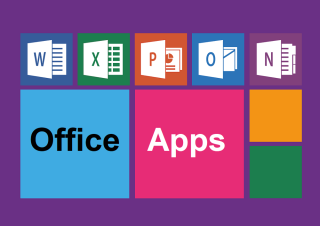ChatGPT начинает добавлять интеграцию с Google Диском, но не для всех

ChatGPT начал добавлять поддержку интеграции с Google Диском, но эта функция доступна не всем пользователям.
Google Диск — отличный выбор для тех, кто ищет надежное решение для облачного хранения данных, особенно для пользователей Android. Приложение Drive — это простой способ хранить и управлять файлами из любой точки мира. Самое приятное то, что в большинстве устройств Android есть встроенный Google Диск, поэтому вам не придется загружать приложение, и пользоваться им очень просто.
Собственный файловый менеджер большинства устройств Android напрямую совместим с Google Диском, что позволяет вам управлять локальными файлами, а также данными в облаке в одном месте. Из этого руководства вы узнаете, как загружать, скачивать и управлять файлами на Google Диске с помощью файлового менеджера Android. В этой статье вы узнаете, как загружать, скачивать и управлять файлами на Google Диске с помощью файлового менеджера Android.
Зачем использовать Google Диск с файловым менеджером Android?
Доступ к Google Диску напрямую через файловый менеджер Android удобен, особенно если вы хотите управлять локальными файлами и файлами в облаке в одном месте. Нет необходимости переключаться между приложениями. Это также идеальное решение для одновременной организации контента, хранящегося на вашем телефоне и в облаке.
Благодаря прямой интеграции с файловым менеджером вы можете быстро отправлять локальные файлы на Диск, не открывая приложение Google Диск. Приложение Google Drive имеет более продвинутые функции, но файловый менеджер лучше подходит, если вам нужно быстрое резервное копирование. Он хранит все данные в одном месте вместе с вашим локальным хранилищем.
В этом руководстве рассматривается файловый менеджер Google под названием «Файлы». Многие устройства Android, включая телефоны Pixel, поставляются с предустановленным приложением, но не все. Например, если вы используете устройство Samsung Galaxy, у вас может быть другое приложение с похожими функциями под названием «Мои файлы».
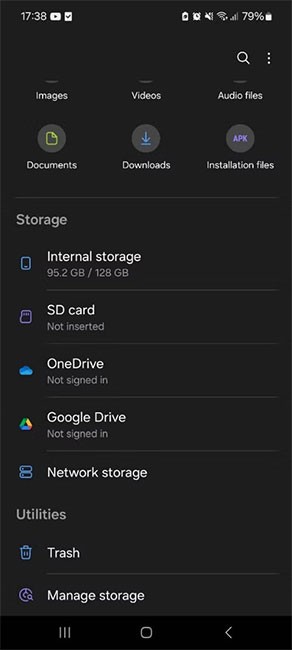
В приложении Samsung «Мои файлы» вы можете получить доступ к Google Диску, прокрутив страницу вниз до раздела « Хранилище » и выбрав « Google Диск ».
Доступ к Google Диску из файлового менеджера Android
Начните с открытия приложения «Файлы» (в Play Store оно называется «Файлы от Google»). Прокрутите вниз и найдите « Все хранилище » среди доступных вариантов хранения. Если вы не видите « Диск », вероятно, на вашем телефоне не установлено приложение Google Диск.
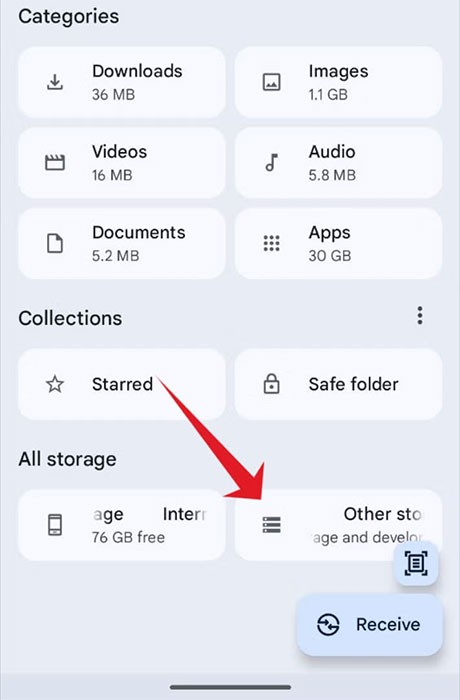
Найдя « Все хранилище », выберите его. В этой области вы можете просмотреть все варианты хранения, доступные в Android File Manager. Выберите « Диск », чтобы мгновенно перейти к файлам на Google Диске.
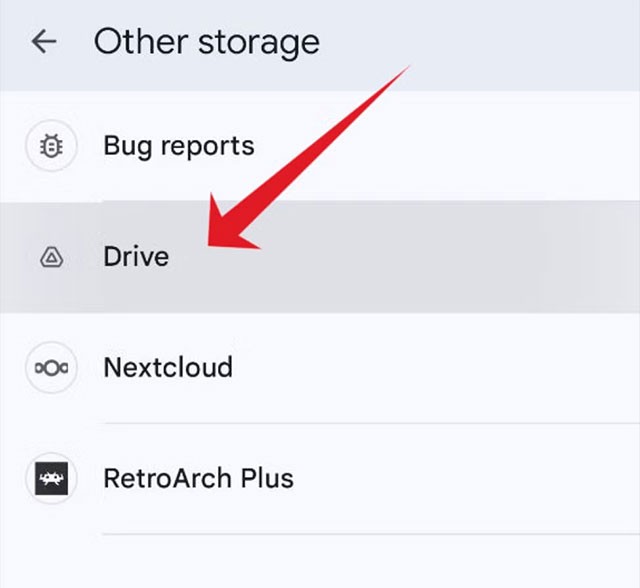
При выборе опции « Диск » Android напрямую запустит приложение «Диск», чтобы вы могли просматривать загруженные файлы. Однако данные, загруженные с Диска, появятся в папке «Файлы » « Загрузки ».
Резервное копирование файлов в память с помощью файлового менеджера
Передача файлов с вашего устройства на Google Диск выполняется быстро и легко. Чтобы загрузить файл, нажмите кнопку меню с тремя точками рядом с файлом, который вы хотите загрузить, выберите « Резервное копирование на Google Диск », нажмите « ОК » во всплывающем сообщении Диска, нажмите «Сохранить», и процесс будет завершен.
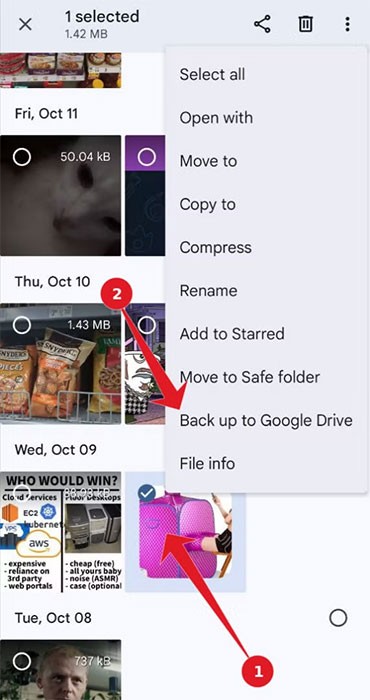
Если вам нужно загрузить несколько файлов одновременно, нажмите на все файлы, которые вы хотите выбрать. Затем нажмите кнопку меню в виде трех точек рядом с файлами, которые вы хотите загрузить, выберите « Резервное копирование на Google Диск », нажмите « ОК » во всплывающем сообщении Диска, нажмите « Сохранить », и они будут загружены на Google Диск.
Решение Google интегрировать Диск в приложение «Файлы» на Android — отличный шаг. Он позволяет вам легко создавать резервные копии файлов в облаке и получать к ним доступ из любого места, не переключаясь между несколькими приложениями. Поэтому, если вам нужно поделиться файлами с вашего устройства Android в учетной записи Google Диска, помните, что приложение «Файлы» на Android — это самый быстрый и простой способ!
ChatGPT начал добавлять поддержку интеграции с Google Диском, но эта функция доступна не всем пользователям.
Давайте рассмотрим самые дешевые варианты облачного онлайн-хранилища. В этой статье мы рассмотрим цены как в абсолютных цифрах, так и за гигабайт (в месяц), чтобы вы могли выбрать наиболее подходящий для вас вариант.
Возможно, вы больше не хотите использовать Google Диск или вам нужно переустановить его, чтобы решить проблему. Не волнуйтесь! В сегодняшней статье вы узнаете, как удалить Google Диск с вашего ПК с Windows или Mac.
В Google Диске есть встроенная опция, позволяющая конвертировать несколько документов одновременно, и сделать это совсем несложно.
В настоящее время многие пользователи и предприятия стремятся сократить необходимость использования дорогостоящего оборудования и инфраструктуры, размещая файлы и приложения в облаке.
Поддержка Google Drive для настольных компьютеров будет прекращена в марте 2018 года. Узнайте о новом сервисе резервного копирования и синхронизации.
Откройте для себя 10 лучших офисных приложений для Android, включая Microsoft Office Suite и Google Drive, которые помогут повысить вашу продуктивность на работе.
Хорошие новости для тех, кто регулярно пользуется Google Диском: Google только что выпустил новое обновление с долгожданной функцией, которая может существенно повлиять на пользовательский опыт использования этого сервиса хранения данных.
Благодаря правильной интеграции вы сможете автоматизировать рабочие процессы, синхронизировать данные между платформами и повысить производительность, не выходя из Notion.
Ваш дорогой Samsung Galaxy не обязательно должен выглядеть точь-в-точь как все остальные телефоны на рынке. С помощью нескольких изменений вы можете сделать его более индивидуальным, стильным и уникальным.
Устав от iOS, они в конце концов перешли на телефоны Samsung и не жалеют об этом решении.
Веб-интерфейс учётной записи Apple в браузере позволяет просматривать личную информацию, изменять настройки, управлять подписками и многое другое. Но иногда по разным причинам войти в систему не удаётся.
Изменение DNS на iPhone или изменение DNS на Android поможет вам поддерживать стабильное соединение, увеличить скорость сетевого соединения и получить доступ к заблокированным веб-сайтам.
Если функция «Локатор» становится неточной или ненадежной, примените несколько настроек, чтобы сделать ее более точной, когда это больше всего нужно.
Многие не ожидали, что самая слабая камера на их телефоне станет секретным оружием творческой фотографии.
Near Field Communication — это беспроводная технология, которая позволяет устройствам обмениваться данными, находясь на близком расстоянии друг от друга, обычно в пределах нескольких сантиметров.
Apple представила технологию Adaptive Power, которая работает совместно с режимом энергосбережения. Оба режима продлевают время работы iPhone от аккумулятора, но работают они совершенно по-разному.
Благодаря приложениям с функцией автоклика. Вам не придётся прилагать много усилий, играя в игры, используя приложения или выполняя задачи, доступные на устройстве.
В зависимости от ваших потребностей вы, скорее всего, получите набор эксклюзивных функций Pixel, работающих на вашем существующем Android-устройстве.
Исправление проблемы не обязательно подразумевает удаление любимых фотографий или приложений; One UI включает несколько опций, которые позволяют легко освободить место.
Большинство из нас относится к зарядному порту смартфона так, будто его единственная задача — поддерживать заряд аккумулятора. Но этот маленький порт гораздо мощнее, чем кажется.
Если вы устали от универсальных советов, которые никогда не работают, вот несколько советов, которые незаметно изменили ваш подход к фотосъемке.
Если вы ищете новый смартфон, первым делом вы, естественно, смотрите на его характеристики. Они содержат много информации о производительности, времени автономной работы и качестве дисплея.
При установке приложения на iPhone из другого источника вам потребуется вручную подтвердить, что приложение является доверенным. После этого приложение будет установлено на ваш iPhone для использования.